
| Guida in linea SpaceClaim |

|
La modalitàUsing Boundary (Uso contorno) si trova nel menu sotto lo strumento Select (Seleziona) nella scheda Design (Disegno ) nel gruppo Edit (Modifica). Questa modalità vi consente di selezionare tutti gli oggetti dentro un contorno.
) nel gruppo Edit (Modifica). Questa modalità vi consente di selezionare tutti gli oggetti dentro un contorno.
Selezionare lo strumento Using Boundary (Uso contorno) dal menu a tendina Select (Seleziona) nella barra multifunzione Edit (Modifica) nella scheda Design (Disegno ).
).
La guida dello strumento Select Bounds (Seleziona Contorni) è attivata per impostazione predefinita.
(Opzionale) Usare il Selection Filter (Filtro selezione) nella barra di stato per cambiare il tipo di oggetti che saranno selezionati.
selezione) nella barra di stato per cambiare il tipo di oggetti che saranno selezionati.
Deselezionare Smart (Intelligente) per selezionare tutti i tipi di oggetti selezionati. Cliccare per selezionare o ripulire i tipi di oggetti che volete selezionare.
Selezionare le facce o bordi che volete usare per definire un contorno.
Non è possibile selezionare una combinazione di facce e bordi.
La guida dello strumento Select Bounds (Seleziona contorni) è permanente, per cui non dovete tenere premuto CTRL per aggiungere alla vostra selezione. E' possibile cliccare nello spazio bianco per ripulire le selezioni.
Gli oggetti rimangono selezionati come riferimenti secondari in caso aveste bisogno di aggiungere o togliere dal contorno.

|
E' possibile selezionare contorni (CTRL+Alt+selezione) e semi (CTRL+selezioni), quindi cliccare lo strumento contorno sotto il menu a tendina Selection (Selezione) per eseguire la selezione di contorni senza in realtà inserire lo strumento Select (Seleziona). Le guide strumento Select Bounds (Seleziona contorni) non visualizza. |
Cliccare la guida dello strumento Select Seed (Seleziona Seme).
Cliccare un oggetto qualsiasi dentro il contorno per usarlo come oggetto seme.
E' possibile selezionare più semi. Tutti gli oggetti dall'oggetto seme al contorno sono pre-evidenziati per la selezione.
Cliccare lo strumento Select (Seleziona) per concludere la selezione.
In un richiamo successivo dello strumento, i riferimenti primario e secondario non deselezionano e non sono visualizzati. Cliccare la guida dello strumento appropriata per visualizzare di nuovo il vostro contorno o semi.
Filtrare la selezione usando il comando Selection Filter (Filtro selezione) nella barra di stato, come mostrato nell'immagine sotto. L'opzione Smart (Intelligente) controlla come gli oggetti sono selezionati quando usate le modalità di selezione Box (Casella), Lasso (Lazo), o Paint (Pittura) per selezionare oggetti nell'area di disegno:
selezione) nella barra di stato, come mostrato nell'immagine sotto. L'opzione Smart (Intelligente) controlla come gli oggetti sono selezionati quando usate le modalità di selezione Box (Casella), Lasso (Lazo), o Paint (Pittura) per selezionare oggetti nell'area di disegno:
Smart attivato verrà selezionato solo l'elemento selezionato più alto nell'elenco che è attualmente nell'area di selezione.
Smart disattivato verranno selezionati tutti gli elementi selezionati nell'elenco che è attualmente nell'area di selezione.
Quando passate ad un altro strumento, le selezioni filtro vengono ricordate ma l'opzione Smart (Intelligente) è disabilitata. Se disabilitate l'opzione Smart (Intelligente), le opzioni selezionate precedentemente saranno selezionate.
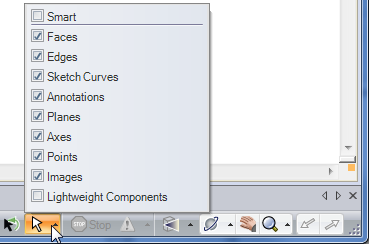
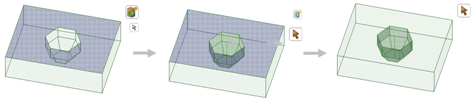
Selezionare facce per definire un contorno e poi selezionare l'oggetto seme. Tutti gli oggetti dall'oggetto seme al contorno sono selezionati.
© Copyright 2015 SpaceClaim Corporation. Tutti i diritti riservati.